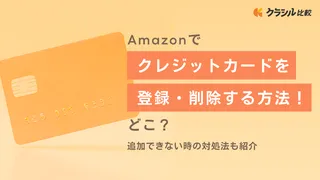
Amazonでクレジットカードを登録・削除する方法!追加できない時の対処法も紹介
Amazonでは、決済方法にクレジットカードを使えます。実際に使う際はアプリやPCのAmazonアカウントからクレジットカードを登録しなければいけない。
そこでこの記事では、Amazonにクレジットカードを登録する方法を解説します。あわせて、削除や更新する方法、登録できない時の対処法なども解説しているので、これからAmazonでの買い物を検討している方はぜひ参考にしてください。
※この記事は広告を含みます。詳しくはコンテンツ制作ポリシーをご覧ください。
【アプリ】Amazonでクレジットカードを登録する方法
Amazonへのクレジットカード登録をアプリで行う場合は、以下の手順で進めます。
- アプリ下部の「≡」から「アカウントサービス」をタップする
- 「お客様の支払い方法」をタップする
- 「カード&アカウント」の追加をタップして登録する
Amazonのお支払いには、クレジットカードを利用するのがおすすめです。ポイントをお得に貯めたり、支払い回数を選べたりとさまざまなメリットがあります。そこで本記事では、クレジットカードを利用するメリットや流れをご紹介。クレジットカード払いができないケースや支払い方法の変更についても解説するので、ぜひご覧くださいね。
1.アプリ下部の「≡」から「アカウントサービス」をタップする
アプリを立ち上げたら、はじめにホーム画面が開きます。画面下部にある「≡」から「アカウントサービス」をタップしましょう。
2.「お客様の支払い方法」をタップする
「支払い&住所」の欄にある「お客様の支払い方法」をタップしましょう。
3.「カード&アカウント」の追加をタップして登録する
次に「カード&アカウント」の右側にある「+追加」をタップします。
最後に「クレジットまたはデビットカードを追加」をタップしましょう。
【PC】Amazonでクレジットカードを登録する方法
Amazonへのクレジットカード登録をPCで行う場合は、以下の手順で進めます。
- トップページの「アカウント&リスト」をタップする
- 「お客様の支払い方法」をタップする
- 「支払い方法の追加」をクリックする
1.トップページの「アカウント&リスト」をタップする
はじめに、トップページの右上にある「アカウント&リスト」をクリックしましょう。
2.「お客様の支払い方法」をタップする
次に「お客様の支払い方法」をクリックします。
3.「支払い方法の追加」をクリックする
登録されているクレジットカードや電子決済が表示されるので「支払い方法の追加」をクリックしましょう。
最後に「クレジットカードまたはデビットカードを追加」をクリックします。
カード情報を入力して、クレジットカードを登録してください。
Amazonで登録したクレジットカードを削除する方法
アプリを開いたら「≡」から「アカウントサービス」をタップします。
続いて「お客様の支払い方法」をタップしましょう。
削除したいクレジットカードをタップし「編集」をタップします。
画面下部にある「Amazonウォレットから削除する」をタップすると削除完了です。
Amazonで登録したクレジットカードを更新する方法
自身の姓名が変わったり、クレジットカードの有効期限が更新されたりした場合、Amazonに登録した情報も更新しなければいけません。Amazonに登録したクレジットカードの情報を更新する際は、次の手順で進めます。
アプリを開いたら「≡」から「アカウントサービス」をタップします。
続いて「お客様の支払い方法」をタップします。
登録されているクレジットカードが表示されるので、更新したいクレジットカードをタップしてカード右上にある「編集」をタップしましょう。
カード名義や有効期限、請求先住所の情報を変更して「保存」をタップしてください。
これでクレジットカード情報の更新は完了です。
amazonで買い物をするときに必ず設定をする支払方法ですが、支払い方法の変更メールが来たり、対応をしようと思ったら上手くできないなんてことはありませんか?今回は、カード以外のPayPayやコンビニ支払いについてやデフォルトの変更方法など、利用シーンに合わせて解説しますのでぜひ参考にしてくださいね。
デフォルトのクレジットカードを変更する方法
Amazonでクレジットカード決済する際、デフォルトに設定したクレジットカードで決済する仕組みになっています。複数枚同時に登録すると、意図していないクレジットカードがデフォルトになっている可能性も。
決済前に別のカードに変更できますが、決済のたびに変更するのは面倒です。よく利用するカードはデフォルトに設定しておきましょう。手順は以下のとおりです。
- アカウントサービスの「1-Clickの設定」をタップする
- 「選択中のお支払い方法」のカード情報をタップする
- デフォルトにしたいカード情報を選択する
1.アカウントサービスの「1-Clickの設定」をタップする
アプリを開いたら「≡」から「アカウントサービス」をタップします。
続いて、支払い&住所の欄にある「1-Clickの設定」をタップしましょう。
2.「選択中のお支払い方法」のカード情報をタップする
次に「選択中のお支払い方法」と記載されている欄のカード情報をタップしてください。
3.デフォルトにしたいカード情報を選択する
デフォルトで使用したいカードにチェックを入れて「続行」をタップしましょう。
これで、デフォルトのクレジットカードが設定できました。
Amazonにクレジットカードを登録するのは危険?
結論から述べると、Amazonにクレジットカードを登録するのは危険ではありません。その理由は、Amazonは世界的な大手企業でありセキュリティ対策が万全だからです。
たとえば、Amazonのヘルプ&カスタマーサービスには次のような記載があります。
次の場合には、クレジットカード情報を再入力していただきます。
- 新しいお届け先を指定された場合(そのお届け先に対して、そのクレジットカードを使用したことがない場合)
- お届け先の住所を編集された場合(入力間違いを修正された場合も含む)
- Amazonギフト券の贈り先のEメールアドレスを新規にご入力いただいた場合
このような手順を踏むことで、第三者がお客様のパスワードを推測し、お客様のアカウントにログインできたとしても、クレジットカードを不正に利用される心配はありません。
しかし、ユーザーの利用方法によっては情報が漏れる恐れがあります。たとえば、次のようなケースです。
- フリーWi-Fi環境で決済をした
- Amazonのアカウント情報を他言した
- スマホやPCがウイルスに感染している
- Amazonのフェイクメールにカード情報を入力した
いくらAmazon側がセキュリティ対策を行っても、ユーザー側のセキュリティ対策が緩ければ、カードを不正利用されるかもしれません。情報を正しく扱って、トラブルに発展しないようにしましょう。
Amazonに登録できるクレジットカードの種類
Amazonに登録できるクレジットカードは以下の6種類です。
- Visa
- MasterCard
- American Express
- Diner's Club
- JCB
- 銀聯(クレジットカードのみ)
上記のクレジットカードは、Amazonギフトカードと併用して決済することができます。しかし、別の種類のクレジットカードを併用して決済することはできません。
クレジットカードを登録・追加できない場合の対処法
クレジットカードを登録、追加できない場合は以下の対処法を試しましょう。
- 利用限度額を確認
- 有効期限を確認
- カード情報を間違えて入力していないかを確認
もし、利用限度額や有効期限が原因で登録できない場合は、別のクレジットカードを使ってください。一方でカード情報の誤入力が原因の場合は、正しいカード情報を入力し直しましょう。
それでもなお、クレジットカードを登録できない場合は、クレジットカード会社に連絡してください。カード会社や銀行の都合や信用の低下によって登録できなくなっているケースがあります。
クレジットカードでお得に買い物する方法
Amazonでクレジットカードを使ってお得に買い物する方法は以下のとおりです。
- 還元率の高いカードを使う
- ポイントモールを経由する
- Amazonポイントにくわえて別のポイントが貯まるカードを利用する
クレジットカードで決済した時にもらえるAmazonポイントの量は、カードの還元率によって異なります。還元率の高いカードほど、もらえるポイントの量が多いのが一般的です。したがって、還元率の高いクレジットカードを使うことでお得に買い物ができるでしょう。
またポイントを多く手に入れる方法として、ポイントモールの経由が挙げられます。ポイントモールを経由してAmazonにアクセスすると、決済の際に商品代金に応じたポイントが付与される仕組みです。Amazonポイントと同時に付与されるので通常よりもお得に買い物ができます。
クレジットカードを使ってAmazonでの買い物をお得で便利にしよう!
Amazonの決済方法の1つとしてクレジットカードがあります。口座振り込みやコンビニ支払いとは違い、その場から動かずに決済できるので、多くの人が利用している決済方法です。
しかし、便利なシステムの裏には危険がつきもの。セキュリティ対策を怠ると不正利用されて、思わぬ損失につながってしまいます。クレジットカードを正しく利用して、Amazonでの買い物を便利でお得なものにしましょう。
※本記事に掲載している情報は、記事更新時のものになります。価格が変動している場合や在庫切れしている場合があるため、最新の価格や商品詳細については各販売店やメーカーにてご確認ください。
※記事経由で商品を購入すると、売上の一部がクラシル比較に還元されることがあります。